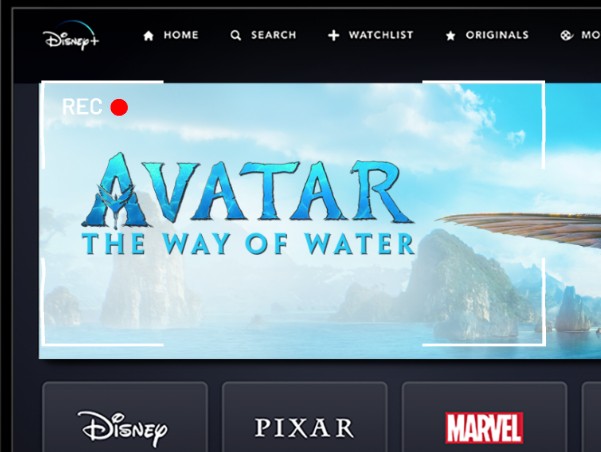Como acessar, alterar e corrigir a Disney Plus Download Local?

No mundo dos serviços de streaming, o Disney Plus rapidamente se tornou o favorito entre os usuários, oferecendo uma vasta biblioteca de filmes e programas de TV amados.Um dos recursos populares do Disney Plus são seus recursos de download, que permitem aos usuários assistir seu conteúdo favorito em seu próprio tempo, sem a necessidade de dados ou Wi -Fi.No entanto, com a opção de download, vem a questão do espaço de armazenamento limitado.
Neste artigo, forneceremos um guia passo a passo sobre como acessar, alterar e corrigir o local de download no Disney Plus.Se você’Re um fã dos filmes da Pixar, Marvel ou Star Wars, este guia ajudará você a otimizar seu espaço de armazenamento e garantir acesso ininterrupto ao seu conteúdo favorito.
Então, se você’estou pronto para aproveitar ao máximo a Disney Plus’Faça o download de recursos e aprenda a gerenciar seu armazenamento de maneira eficaz, deixe’S mergulhar em tudo o que você precisa saber sobre a Disney Plus Download Local.
Como obter acesso à Disney Plus Download Local?
Onde estão meus downloads no Disney Plus?Você sabe onde seus vídeos baixados da Disney+ são salvos?Muitos usuários querem encontrar seus programas baixados da Disney+ no dispositivo'pastas s, mas infelizmente, o criptografia de dados Torna impossível acessar os vídeos baixados da Disney+ diretamente através do dispositivo’pastas s.
Para acessar seu local de download da Disney Plus, você deve navegar no próprio aplicativo Disney Plus.Basta iniciar o aplicativo e navegar para o" Transferências "ícone.Ao tocar neste ícone, você pode encontrar todo o seu conteúdo baixado da Disney+.
Posso alterar a Disney Plus Download Localização do arquivo?
Todos sabemos que os vídeos de maior definição ocupam mais espaço de memória e ficar sem armazenamento pode ser um problema frustrante e inconveniente.Então, o que você deve fazer se ficar sem espaço no Disney Plus?A boa notícia é que a Disney Plus fornece uma solução para alterar o local de download para armazenamento externo .
Em dispositivos Android
Ao contrário de outros serviços de streaming, o Disney Plus permite que os usuários alterem o local de download, oferecendo a flexibilidade de gerenciar seu espaço de armazenamento com eficiência.Ao alterar o local de download, você pode liberar espaço valioso no seu dispositivo e continuar baixando seus filmes e programas de TV favoritos sem interrupção.
Para alterar o Disney Plus Download Location Andorid, basta seguir estas etapas:
- Instale o cartão SD no seu dispositivo Android e inicie o aplicativo Disney Plus.
- Toque no" Perfil "Ícone localizado no canto inferior direito da tela.
- A partir daí, selecione" Configurações do aplicativo "e navegar para o" Download "aba.
- Procure a opção rotulada" Baixar localização "e toque nele.
- Escolher" Armazenamento externo "E todos os downloads futuros serão direcionados ao seu cartão SD.
Mas, embora você possa alterar a Disney Plus Download Location para armazenamento externo, os programas baixados só poderão ser reproduzíveis no dispositivo em que foram baixados.
Observação: Somente os perfis de adultos na Disney Plus têm acesso às configurações do aplicativo e podem fazer alterações no local do armazenamento.Criança’Os perfis não não têm essa capacidade.
No iPhone/iPad
Como faço para mudar meu local de download da Disney Plus?Infelizmente, se você're um usuário do dispositivo iOS, como iPhone e iPad, ele'é impossível encontrar a Disney Plus Download File Location, o que significa que você pode'T Altere a Disney Plus Download Localização no iPhone/iPad.Mas você ainda pode ter acesso aos programas baixados através do" Transferências "Ícone no aplicativo.
Maneira alternativa de mudar a Disney Plus Download File Location
Embora o Disney Plus ofereça uma função tão conveniente para alterar o local de download para armazenamento externo, você só pode expandir o espaço de armazenamento, mas não reproduzir vídeos baixados em outros dispositivos.Existe uma maneira de alterar a Disney Plus Download File Location e realizar esses programas baixados em qualquer dispositivo que você quiser?
Uma ferramenta confiável: Y2Mate Disney Plus Downloader
Sim!O Y2Mate oferece uma maneira alternativa de melhorar o local de download da Disney Plus, permitindo que você se afaste dos limites do aplicativo Disney+.Como uma ferramenta poderosa, o Y2Mate não só pode permitir que você baixe vídeos da Disney Plus em alta qualidade até 1080p mas também ajude você a converter programas baixados para compatíveis MP4/MKV Formato, o que significa que você pode baixar seus filmes favoritos da Disney+ em armazenamento externo e reproduzi -los em qualquer dispositivo que desejar!
O que'é mais, Y2mate Disney Plus Downloader Oferece outros serviços convenientes, como download em lote, remoção de anúncios, velocidade de download rápida suportada pela aceleração da GPU e muito mais.Com o Y2Mate, você pode sentir -se à vontade para mudar a Disney e o Localização do Download para libertar seu armazenamento local e desfrutar de programas baixados offline em qualquer conselho, mesmo para Mac/iPhone/iPad Usuários.
Isto'é altamente recomendado para usar a avaliação gratuita do Y2Mate para 3 downloads dentro de 30 dias antes de fazer qualquer compra.Como a versão gratuita é suportada com os recursos avançados completos da versão premium, você pode se familiarizar com ela com antecedência.
Etapas detalhadas para alterar o download do local com Y2Mate
Para alterar o local do download da Disney Plules com o Y2Mate, você pode seguir estas etapas simples abaixo:
Etapa 1: inicie Y2mate e assine na Disney Plus
Inicie Y2mate e encontre"Disney+"dos serviços VIP.Login sua própria conta Disney Plus usando o navegador interno do Y2Mate.
Etapa 2: navegue até a página de detalhes e reproduza o vídeo
Após o registro, digite a página de detalhes e o Y2Mate analisará automaticamente o URL.
Etapa 3: Personalize as configurações de download e faça o download em
Após o registro, digite a página de detalhes e o Y2Mate analisará automaticamente o URL.Em seguida, um prompt aparecerá para você personalizar as configurações de download.Clique em"Baixe Agora".
Etapa 4: Acesso os shows baixados e altere os arquivos de saída
Agora você pode verificar o processo de download através"Baixando"e obtenha acesso aos baixados por"Baixado".Clique no ícone do arquivo ao lado de cada vídeo para trazer os arquivos locais onde seus vídeos são salvos. Você também pode alterar o local de download através do menu de hambúrguer no canto superior direito: Configurações>Em geral>Diretório de saída.
Como consertar a Disney Plus Download Localização Greyed Out?
Um problema frustrante que os usuários do Disney Plus podem encontrar é quando o ícone do local de download aparece acinzentado, impedindo -os de baixar ou alterar o local de download.Felizmente, existem algumas causas e soluções possíveis para resolver esse problema.
Causa 1: armazenamento completo
Uma das causas comuns para o ícone de localização de download acinzentado é um dispositivo ou armazenamento externo que está sem espaço de armazenamento.Para resolver isso, é essencial verificar o espaço de memória e excluir quaisquer arquivos desnecessários para liberar armazenamento.
Considerando que o download de um filme da Disney+ pode exigir vários gigabytes de espaço, é importante excluir o maior número possível de arquivos para abrir espaço para o conteúdo desejado.
Causa 2: Contato ruim
O fraco contato com o cartão SD pode resultar em um ícone de armazenamento externo acinzentado.Nesses casos, é recomendável desconectar o cartão SD e verificar se o slot do cartão está bloqueado.Depois que o bloqueio, se houver, for removido, o cartão SD pode ser conectado novamente.
Causa 3: Disney+ App Bug
Em alguns casos, o próprio aplicativo da Disney+ pode ter um bug, levando ao local de download aparecendo acinzentado.Nesses casos, reiniciar o aplicativo ou reinstalá -lo geralmente pode corrigir o problema.No entanto, se esses métodos não resolverem o problema, é aconselhável chegar ao grupo de apoio da Disney Plus para obter mais assistência.
Conclusão
Ao longo deste artigo, exploramos a maneira de acessar, alterar e corrigir a localização da Disney Plus em dispositivos Android e iOS.Seguindo as instruções passo a passo fornecidas, os usuários podem navegar facilmente pelas configurações e modificar com sucesso o local de download no diretório preferido.
Além disso, introduzimos uma ferramenta confiável, Y2mate Disney Plus Downloader , que não apenas permite que os usuários alterem o local de download, mas também oferece uma experiência de download perfeita.Sua interface amigável e recursos robustos o tornam a escolha ideal para os assinantes da Disney Plus.
Para saber mais sobre a Disney+, leia o Disney Plus Download Limit E a maneira de Baixe o Disney Plus para MP4 .